话不多说,直接看图吧:
首先,在“excel”或“docx”的任意单元格中输入数字“1”,此处我以E...
今天我们来了解一下如何利用excel函数,制作漂亮的九九乘法表!
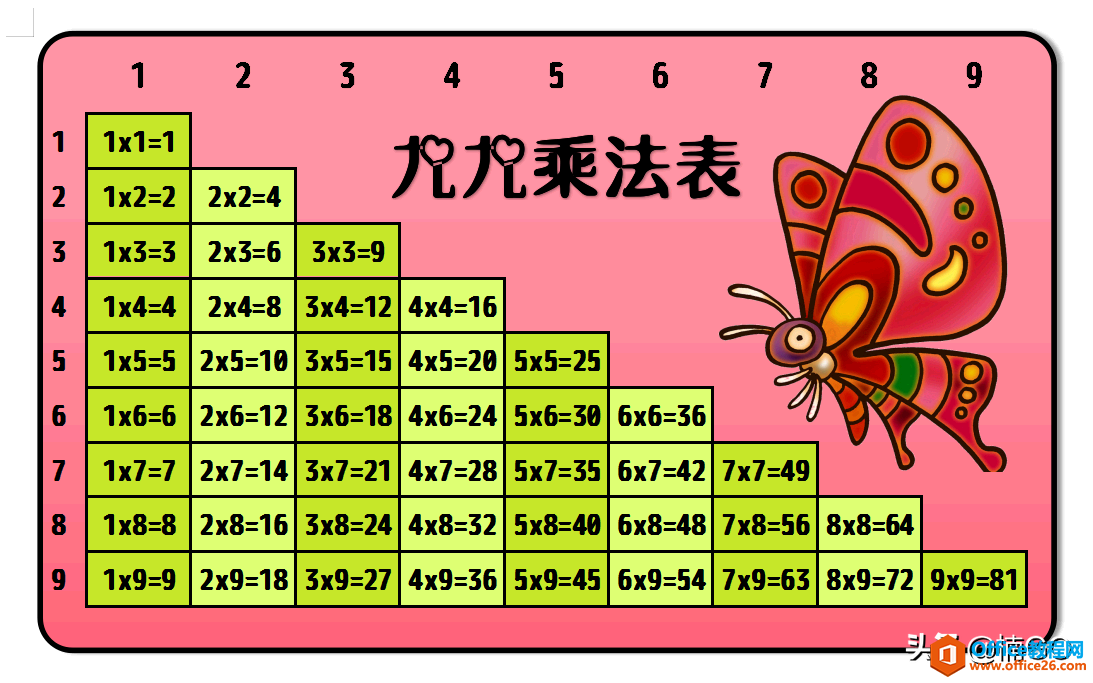
话不多说,直接看图吧:
首先,在“excel”或“docx”的任意单元格中输入数字“1”,此处我以E3单元格为例。点击E3单元格,长按它右下角的“小绿点”,分别向右、下方拖动,生成数字2-9。

然后另选一个任意单元格,输入公式 =IF(AND($E3>=E$3,COLUMN()<50,ROW()<50),E$3&"x"&$E3&"="&$E3*E$3,"")
不知道大家有没有发现,公式中多次出现了“E”与“3”,这个是指示例图中所输入的数字“1”的单元格位置(“E”为列,“3”为行),明白这点以后,我们只需要将自己操作时数字“1”的单元格位置灵活套用进来,就可以啦。
公式输入完毕,点击回车键(ENT),单元格将会变成“1X1=1”的显示。
如何使用WPS制作百日计划表?快来学吧~
今天我们来学习如何使用WPS制作百日计划表,话不多说,直接看图:首先,我们要创建一个xlsx工作表(即:WPS版的excel工作表^_^),然后画出一个A15~J15的表格(即:列数为10,行为15的表格)

接着,我们就不必再继续一个一个输入繁琐的公式了,只需点击“1X1=1”的单元格,按住右下角的“小绿点”,先向下拖动,生成下图所示的“1X9”内容后,再将之全部框选,一并向右拖拽至“9X9”的出现。
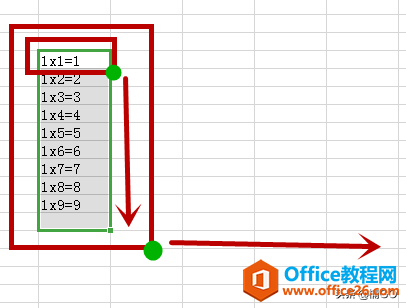
此时,九九乘法表已基本完成,我们接下来要将它复制到“word”或“docx”文档中,进行美化。
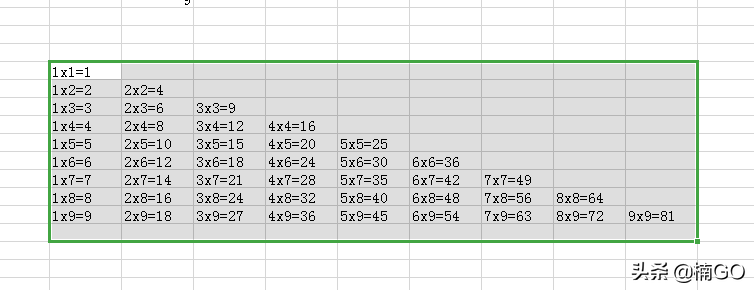
粘贴后的表格如下,是没有边框和底纹的,我们首先将字体调整。
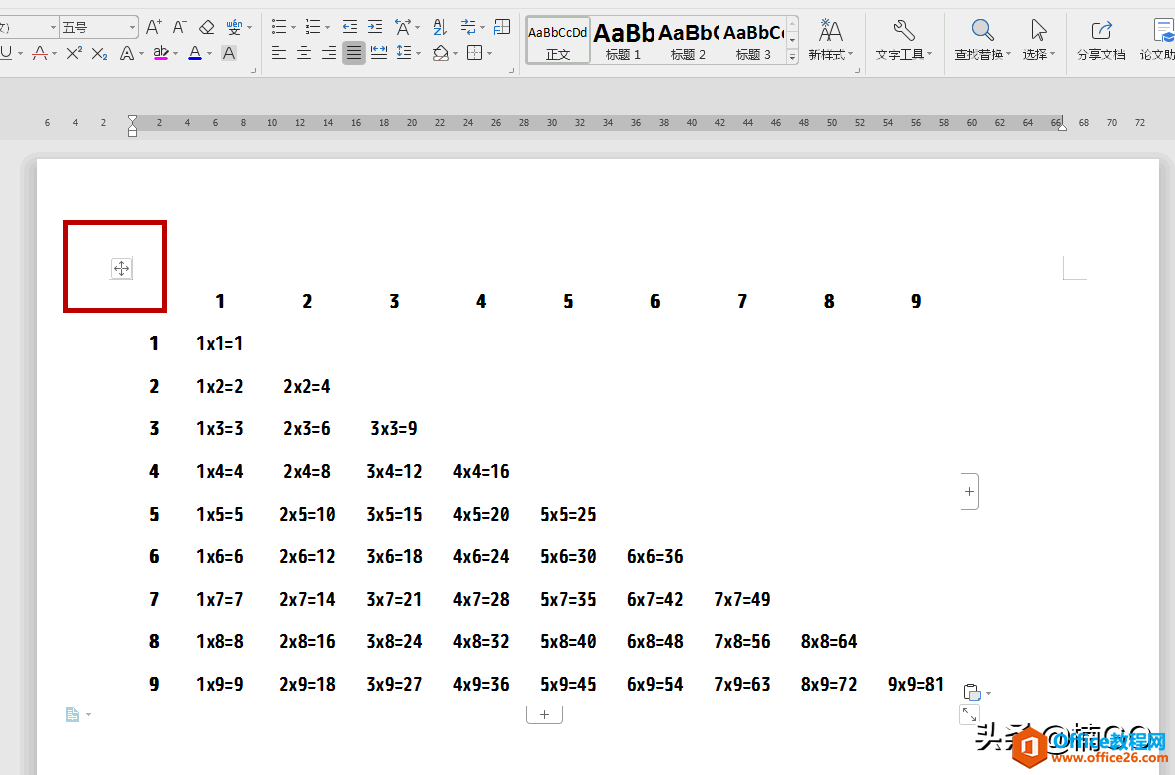
再给它添加边框。wps下一页如何增加_wps下一页增加的方法
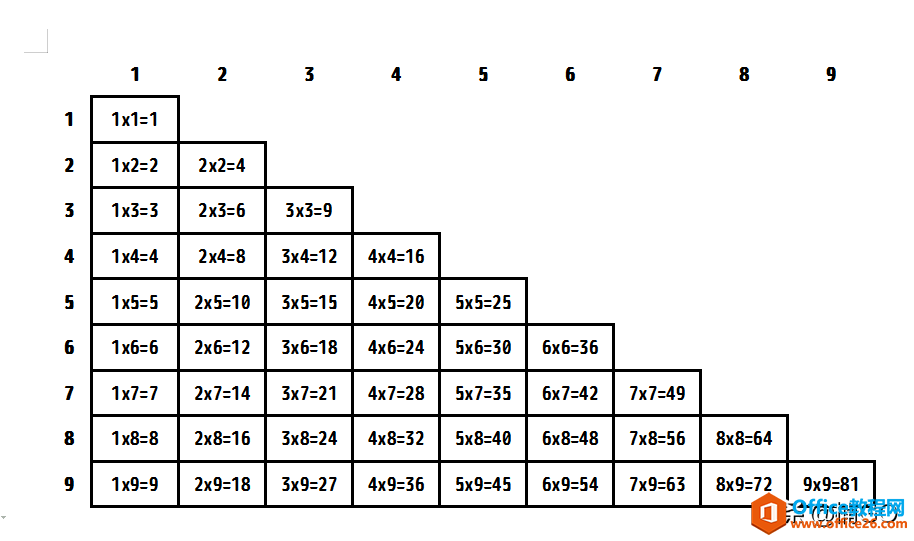
然后插入喜欢的图片、添加绚丽的颜色,或是插入宝贝们喜欢的卡通偶像、或个人相片,大大增加学习的乐趣。
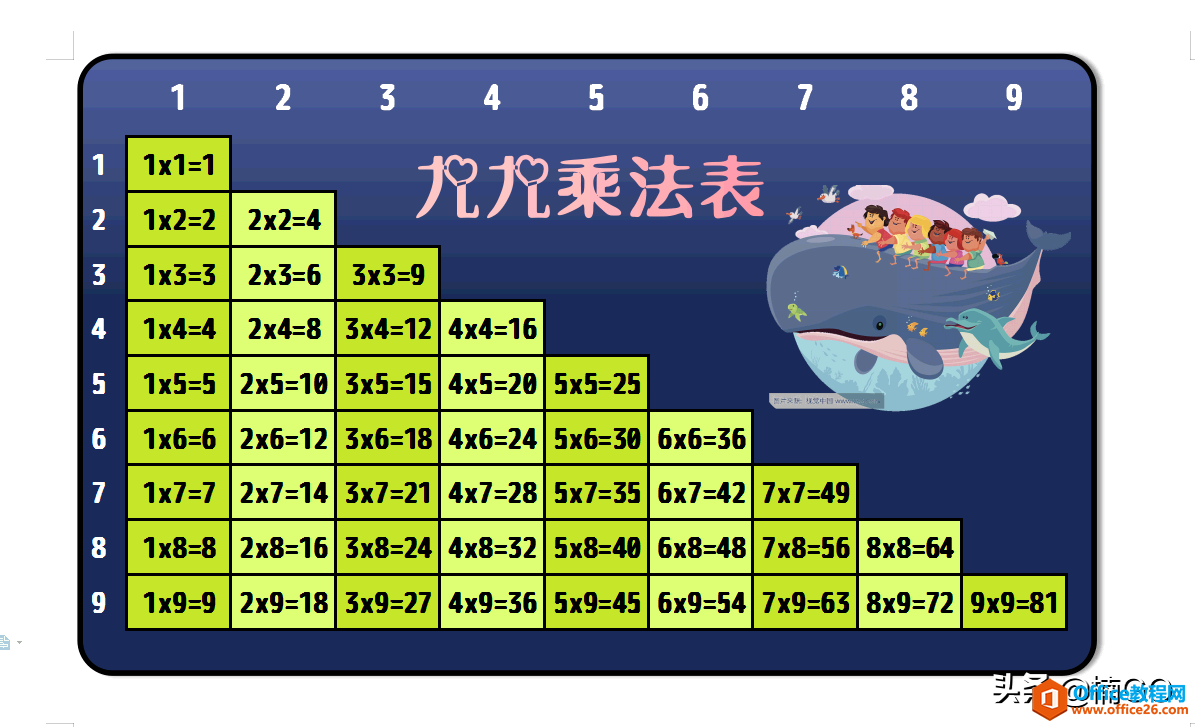
怎么样?是不是很简单?你学会了么?wps下一页如何增加_wps下一页增加的方法

欢迎喜欢WPS的朋友点击关注,更多小技巧等你来get哦~^_^~
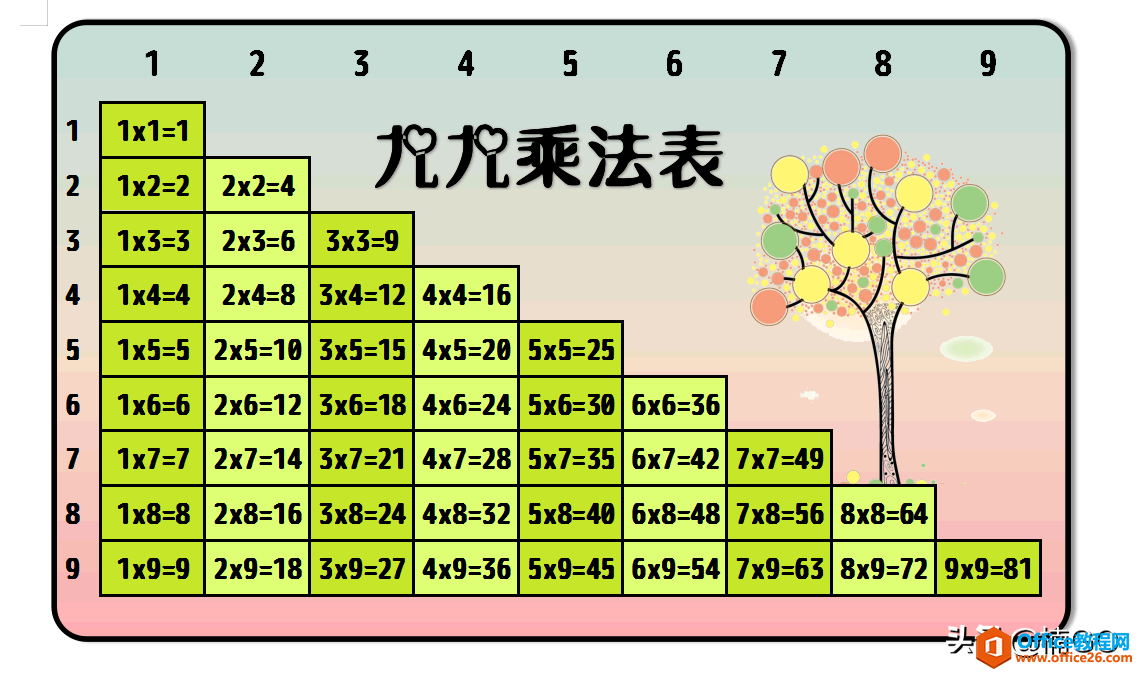
手把手教你如何使用WPS制作DIY练字帖
今天要给大家的小技能就是如何使用wps制作专属练字帖!对于想要针对某些文字无限练习的朋友,这一技能绝对实用!除此之外,我们还可以借用此方法,制作出印有公司logo、偶像照片、励志



